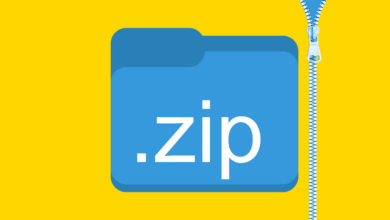Cách mở tệp ZIP được bảo vệ bằng mật khẩu mà không cần mật khẩu
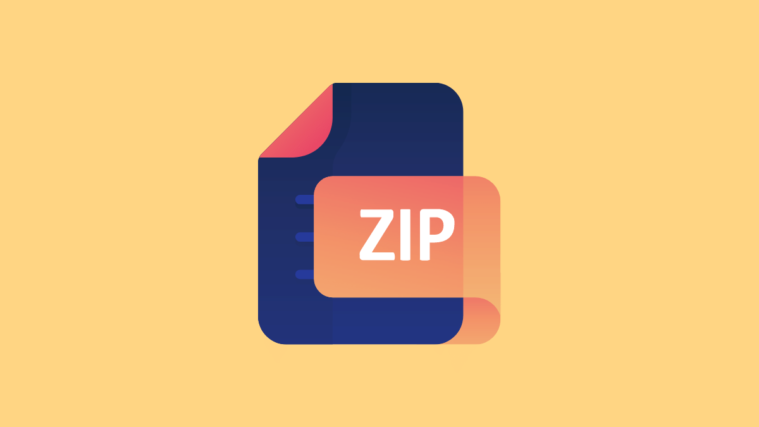
ZIP là tệp có hậu tố .zip. Tệp ZIP là tệp có nội dung đang được nén để lưu trữ. Để bảo mật dữ liệu của chúng tôi khỏi người khác, chúng tôi đặt mật khẩu vào các loại tệp và thư mục khác nhau, chẳng hạn như tệp ZIP, tệp RAR, v.v. Nhưng, khi bạn muốn truy cập vào tập tin đó mà quên mật khẩu, bạn cảm thấy phiền phức.
Để giúp bạn, ở đây chúng tôi đã trình bày chi tiết về cách mở tệp zip được bảo vệ bằng mật khẩu mà không cần mật khẩu . Để giải nén tệp zip được bảo vệ bằng mật khẩu, bạn không cần phải vượt qua các quá trình phức tạp mà chỉ là một quá trình đơn giản. Và bằng cách hoàn tất quá trình đơn giản, bạn có thể dễ dàng mở tệp zip được bảo vệ bằng mật khẩu.
Nếu bạn gặp sự cố khi mở kho lưu trữ Zip, đó có thể là do tệp ZIP bị hỏng hoặc bị hỏng. Công cụ Zip Repair có thể sửa chữa các tệp lưu trữ bị hỏng, khôi phục quyền truy cập vào nội dung của chúng.
Phương pháp mở tệp ZIP được bảo vệ bằng mật khẩu:
Có ba phương pháp khác nhau mà qua đó bạn có thể dễ dàng giải nén các tệp zip được bảo vệ bằng mật khẩu. Với việc triển khai đúng bất kỳ phương pháp nào trong ba phương pháp này, bạn có thể truy cập tệp ZIP của mình. Đây là ba phương pháp:
Phương pháp 1. Mở tệp ZIP được bảo vệ bằng mật khẩu trực tuyến
Phương pháp đầu tiên để đặt lại mật khẩu tệp ZIP là thông qua sự trợ giúp của một công cụ trực tuyến. Có rất nhiều trang web có thể giúp bạn khôi phục mật khẩu tệp ZIP miễn phí. Ở đây, chúng ta sẽ thảo luận về một công cụ trực tuyến cụ thể cho nó. Hãy đi vào chi tiết:
Bước 1: Trước hết, truy cập https://unzip-online.com/vi. Đây là công cụ sẽ giúp khôi phục mật khẩu của tệp.
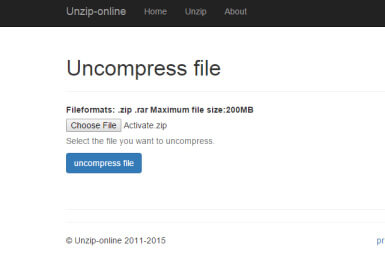
Bước 2: Khi bạn đã mở trang web này, hãy nhấp vào “Chọn tệp”. Sau đó, nó sẽ cung cấp cho bạn tùy chọn để chọn tệp ZIP được bảo vệ bằng mật khẩu từ máy tính của bạn. Tại đây, bạn cần chọn tệp ZIP mà bạn muốn khôi phục mật khẩu.
Bước 3: Sau đó, nhấp vào “giải nén tệp.” Trang web này sẽ tải tệp này lên máy chủ của họ và nó sẽ chuyển đổi lại thành định dạng ZIP bằng cách hủy mật khẩu hiện có của tệp ZIP gốc.
Bước 4: Sau khi quá trình hoàn tất, nó sẽ cung cấp cho bạn một tùy chọn tải xuống. Bây giờ, bạn có thể tải xuống tệp ZIP của mình và bạn có thể truy cập nó mà không cần mật khẩu.
Lưu ý: Việc sử dụng các công cụ trực tuyến như vậy để mở tệp ZIP được bảo vệ bằng mật khẩu có thể không phải lúc nào cũng đúng. Các công cụ này sẽ ổn nếu bạn không tải bất kỳ tệp tin doanh nghiệp hoặc cá nhân nhạy cảm nào lên chúng. Nếu tệp ZIP của bạn chứa thông tin nhạy cảm thì bạn không nên sử dụng công cụ trực tuyến này.
Thay vào đó, bạn có thể sử dụng phương pháp tốt nhất và an toàn nhất, tức là khôi phục thông qua ZIP Password Remover . Do đó, đây là lý do tại sao thông thường, chúng tôi khuyên bạn không nên đặt lại mật khẩu ZIP thông qua các công cụ trực tuyến không đáng tin cậy.
Phương pháp 2. Mở tệp ZIP được bảo vệ bằng mật khẩu bằng tính năng xóa mật khẩu ZIP (Phương pháp được khuyến nghị)
Bạn có thể mở tệp ZIP được bảo vệ bằng mật khẩu thông qua ZIP Password Remover , một trong những Trình bẻ khóa mật khẩu ZIP tốt nhất và được khuyến khích sử dụng vì nó an toàn, bảo mật và dễ thực hiện.
Bước 1: Để bắt đầu với phương pháp này, trước tiên, bạn cần tải xuống phiên bản dùng thử hoặc trả phí cho phiên bản đầy đủ.
Bước 2: Sau khi tải xong ZIP Password Remover, việc tiếp theo bạn cần làm là cài đặt nó vào máy tính.
Bước 3: Chạy ZIP Password Remover và thêm tệp ZIP được bảo vệ bằng mật khẩu bằng cách chọn tệp ZIP để nhập vào ZIP Password Remover.

Bước 4: Khi bạn đã tải lên tệp ZIP được bảo vệ bằng mật khẩu của mình, bây giờ bạn cần chọn “Kiểu tấn công” thích hợp, bao gồm bốn tùy chọn, Brute-Force, Mask, Dictionary và Combination Attack.

Bước 5: Bây giờ, nhấp vào nút “Tiếp theo”. Quá trình này sẽ mất một vài phút và khi quá trình hoàn tất, một hộp thoại sẽ xuất hiện với mật khẩu tệp ZIP.

Bước 6: Bây giờ, nhấp vào nút “Mở” để mở kho lưu trữ ZIP trong WinRAR, sau đó nhấp vào tùy chọn “Giải nén thành” trên thanh công cụ WinRAR.

Bước 7: Chọn đường dẫn giải nén và sau đó. Nhấp vào nút “OK” .
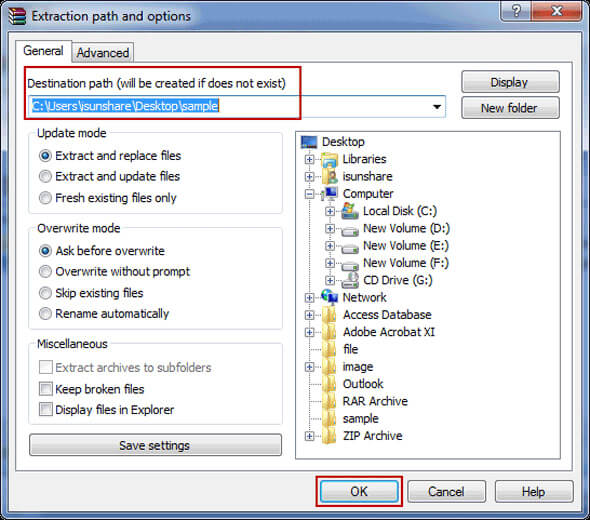
BƯỚC 8: Sao chép mật khẩu bạn có với ZIP Password Genius và dán nó vào hộp thoại “Nhập mật khẩu” . Trong trường hợp của chúng tôi, mật khẩu chúng tôi nhận được là “abc”. Nhấp vào “OK” để cuối cùng giải nén tệp ZIP được bảo vệ bằng mật khẩu của bạn trong WinRAR.
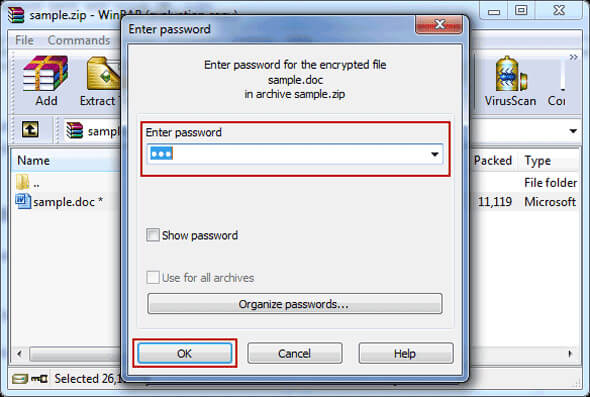
Vì vậy, trên đây là các bước đơn giản bạn cần làm để mở tệp ZIP được bảo vệ bằng mật khẩu. Đặt lại mật khẩu tệp ZIP thông qua ZIP Password Remover là cách tốt nhất, an toàn, bảo mật và dễ thực hiện.
Phương pháp 3. Mở tệp ZIP được bảo vệ bằng mật khẩu bằng NSIS
NSIS (Nullsoft Scriptable Install System) là một phương pháp khác để mở các tệp ZIP được bảo vệ bằng mật khẩu. Bây giờ, hãy để chúng tôi hiểu cách bạn có thể giải nén các tệp zip được bảo vệ bằng mật khẩu thông qua phương pháp này:
Bước 1: Trước hết, cài đặt NSIS trên máy tính của bạn và sau đó chạy nó.
Bước 2: Sau khi chạy nó, bạn sẽ thấy nhiều tùy chọn ở đó. Bạn cần nhấp vào tùy chọn “Trình cài đặt dựa trên tệp ZIP” trong phần “Trình biên dịch” .
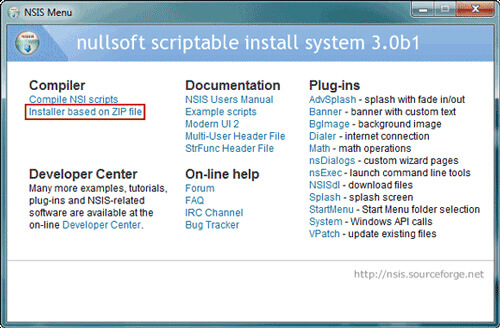
Bước 3: Sau khi bạn nhấp vào tùy chọn “Trình cài đặt dựa trên tệp ZIP”, một cửa sổ mới sẽ xuất hiện. Bạn cần nhấp vào nút “Mở” để điều hướng đến đường dẫn của tệp ZIP được bảo vệ bằng mật khẩu của bạn. Sau đó, nhấp vào nút “Duyệt qua” , bên cạnh “Xuất tệp EXE”, từ đó bạn có thể chọn đường dẫn để lưu tệp EXE sẽ tạo. Cuối cùng, nhấp vào nút “Tạo” để bắt đầu quá trình.
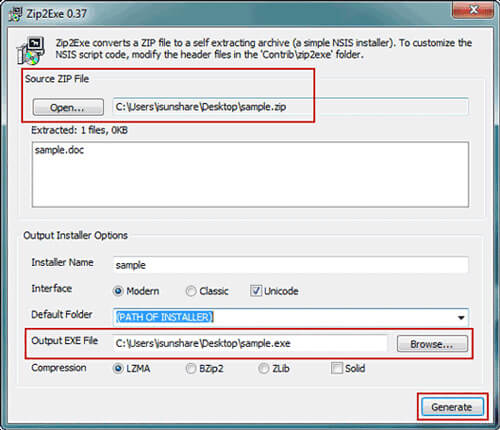
Bước 4: Sau khi quá trình hoàn tất và tệp EXE được tạo, hãy đóng hộp thoại “ZIP2EXE” .
Bước 5: Nhấp đúp vào tệp EXE đã tạo và nhấp vào nút “Cài đặt” để cài đặt nó vào máy tính của bạn.
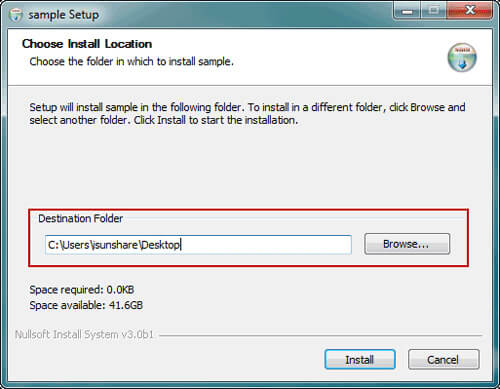
Bước 6: Cuối cùng, khi quá trình cài đặt hoàn tất, tệp ZIP được bảo vệ bằng mật khẩu sẽ tự động được mở khóa. Bây giờ bạn có thể mở tệp ZIP được bảo vệ bằng mật khẩu mà không cần mật khẩu.
Tuy nhiên, phương pháp này có thể không hoạt động chính xác và đôi khi nó không thể mở tệp ZIP được bảo vệ bằng mật khẩu. Đôi khi, bạn cũng có thể phải đối mặt với việc bạn không thể lấy nội dung từ tệp ZIP sau khi mở tệp bằng phương pháp NSIS. Do đó, sẽ không có gì đảm bảo cho việc giải nén tệp ZIP của bạn thông qua phương pháp này.
Sự kết luận
Vì vậy, ở đây chúng ta đã thấy ba phương pháp khác nhau để mở tệp ZIP được bảo vệ bằng mật khẩu. Thay vì chọn một phương pháp không đáng tin cậy, tốt hơn hết là bạn nên thực hiện đúng phương pháp cùng một lúc. Trong phương pháp đầu tiên, bạn sẽ gặp rủi ro về thông tin tệp của mình. Nếu tệp của bạn chứa thông tin kinh doanh hoặc cá nhân nhạy cảm, bạn không nên sử dụng các công cụ trực tuyến như vậy.
Phương pháp thứ hai là hiệu quả, an toàn và dễ thực hiện. Chúng tôi luôn khuyến nghị người dùng sử dụng phương pháp này. Thông qua phương pháp cuối cùng, bạn không phải lúc nào cũng có được nội dung tệp ZIP của mình. Đôi khi, các tệp được giải nén có thể trống.